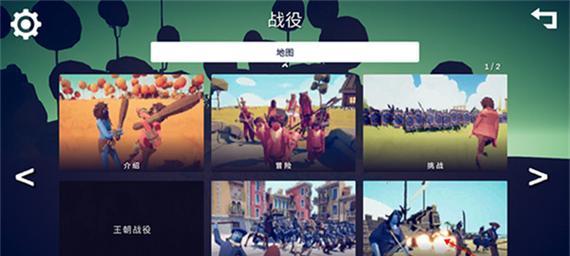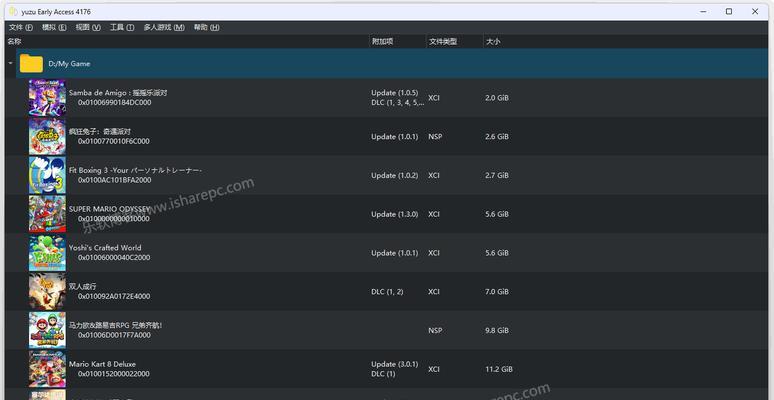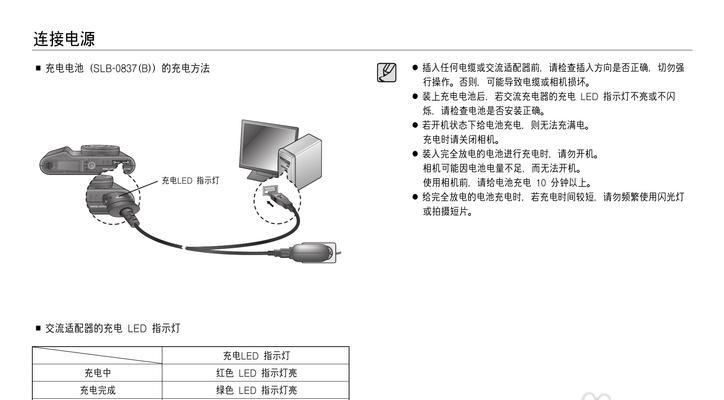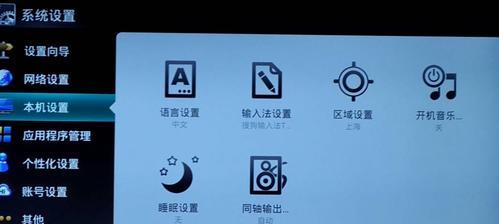手柄与模拟器连接的方法是什么?
在数字化时代,游戏模拟器的出现让许多经典游戏机的游戏能够再次在现代设备上重现。而想要完美体验这些游戏,一个合适的控制器是必不可少的。如何将手柄连接到模拟器呢?本文将为各位读者提供详细的手柄与模拟器连接方法,确保您可以轻松享受游戏的乐趣。
了解模拟器与手柄兼容性
在开始之前,我们需要了解一些基础知识。并非所有手柄都与每个模拟器兼容。一些模拟器可能只支持特定类型的手柄,如Xbox手柄、PlayStation手柄,或者甚至是特定品牌的兼容手柄。第一步是检查您的模拟器支持哪些手柄类型,以及您手头上的手柄是否在支持之列。
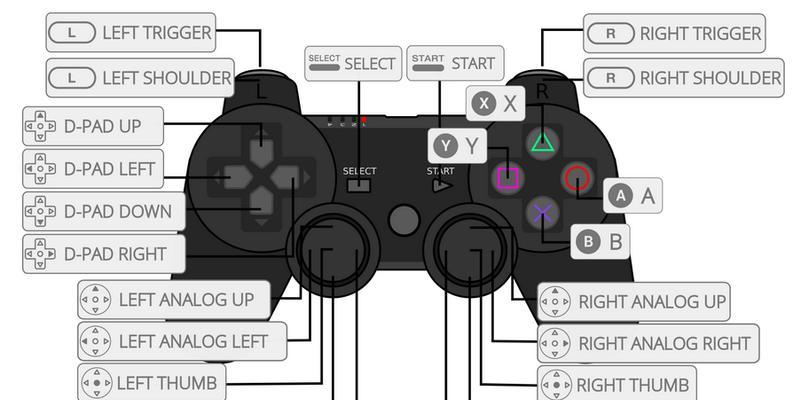
选择合适的连接方式
连接手柄到模拟器主要有两种方式:有线连接和无线连接。
有线连接
有线连接通常使用USB线。只要您的手柄支持USB连接,就可以直接通过USB线将手柄与运行模拟器的电脑连接。大多数现代手柄都支持即插即用,连接后电脑会自动识别手柄。
无线连接
无线连接可以使用蓝牙或者无线接收器。如果您的手柄通过蓝牙连接,则需要确保您的电脑支持蓝牙并且已经开启。如果手柄使用专用无线接收器,您需要将其插入电脑的USB接口。

手柄与模拟器连接步骤
第一步:检查手柄兼容性
在开始之前,确保您的手柄与模拟器兼容,查看模拟器的官方文档或用户论坛以获得支持信息。
第二步:准备手柄
对于无线连接,确保手柄已开启并处于配对模式。对于有线连接,将USB线接入电脑和手柄。
第三步:连接手柄到模拟器
1.有线连接:将手柄通过USB线连接到电脑,等待电脑识别手柄,通常会在设备管理器中看到新的输入设备。
2.无线连接:如果使用蓝牙,需进入电脑的蓝牙设置,选择添加设备,并将手柄配对;如果使用专用无线接收器,则直接插入接收器即可。
第四步:在模拟器中配置手柄
大多数模拟器都带有控制设置选项,您可能需要进入模拟器的设置来配置手柄按键。具体步骤如下:
1.启动模拟器,进入设置菜单。
2.寻找“控制器”或“手柄”设置项。
3.按照模拟器提示进行按键映射,即按下您希望分配给模拟器特定操作的按键。
4.如果模拟器检测到未配置的手柄,通常会自动提示您进行配置。如果没有,您可以手动开始配置过程。
第五步:测试手柄
配置完成后,您应该测试手柄是否可以正常工作。启动一个游戏,尝试使用手柄进行操作,确认所有按钮和摇杆都能被正确识别和响应。

常见问题及解决方案
问题一:手柄无法被识别
检查手柄的电源是否开启。
确认USB线或蓝牙连接是否正常。
在设备管理器中查看手柄是否被正确识别,并尝试重新安装驱动程序。
问题二:模拟器无法检测手柄
关闭模拟器,重新启动。
检查模拟器控制设置中的手柄配置是否正确。
确保模拟器版本支持您使用的手柄。
问题三:手柄按键响应不正确
进入模拟器设置重新映射按键。
确认手柄按键是否磨损或损坏。
实用技巧
在连接手柄之前,最好先更新手柄的固件。
了解模拟器社区或论坛,那里可能有专门针对特定手柄的详细设置指南。
多尝试不同的模拟器,以找到最适合您手柄和游戏类型的一个。
结语
手柄与模拟器的连接看似复杂,但只要按照上述步骤操作,其实非常简单。希望您通过本文能够顺利实现手柄与模拟器的连接,重拾经典游戏的乐趣。如果您在操作过程中有任何疑问,欢迎在评论区留言,我们将尽力为您提供帮助。
版权声明:本文内容由互联网用户自发贡献,该文观点仅代表作者本人。本站仅提供信息存储空间服务,不拥有所有权,不承担相关法律责任。如发现本站有涉嫌抄袭侵权/违法违规的内容, 请发送邮件至 3561739510@qq.com 举报,一经查实,本站将立刻删除。
- 上一篇: 荣耀手机如何设置万物之声主题?
- 下一篇: 苹果电脑电源开机芯片设置方法是什么?
- 站长推荐
-
-

充电器发热的原因及预防措施(揭开充电器发热的神秘面纱)
-

Switch国行能玩日版卡带吗(探讨Switch国行是否兼容日版卡带以及解决方案)
-

电饭煲内胆损坏的原因及解决方法(了解内胆损坏的根本原因)
-

Mac内存使用情况详解(教你如何查看和优化内存利用率)
-

如何正确对焦设置XGIMI投影仪(简单操作实现高质量画面)
-

电饭煲内米饭坏了怎么办(解决米饭发酸变质的简单方法)
-

手机处理器天梯排行榜(2019年手机处理器性能测试大揭秘)
-

电饭煲自动放水不停的故障原因与解决办法(探索电饭煲自动放水问题的根源及解决方案)
-

如何正确保存鱼丸的方法(科学合理地利用冰箱)
-

电饭煲蛋糕的制作方法(在制作过程中不使用碱的窍门)
-
- 热门tag
- 标签列表
- 友情链接